動画では、キャラクターとポーンを繋げた後、自動ウェイトで動かしていますが腕を動かすと顔も同時に変形してしまっています。
こうなった場合の対処法を解説していきます。
まずは動かすと変形するポーンの名前を覚えておきます。画像だと左腕を動かすと顔が変形するので、
左腕のポーンの名前を覚えます。
オブジェクトモードにして(画像1番目の赤丸)、変形するオブジェクトを選択します(画像2番目の赤丸)。
画像の場合は顔のオブジェクトですね。
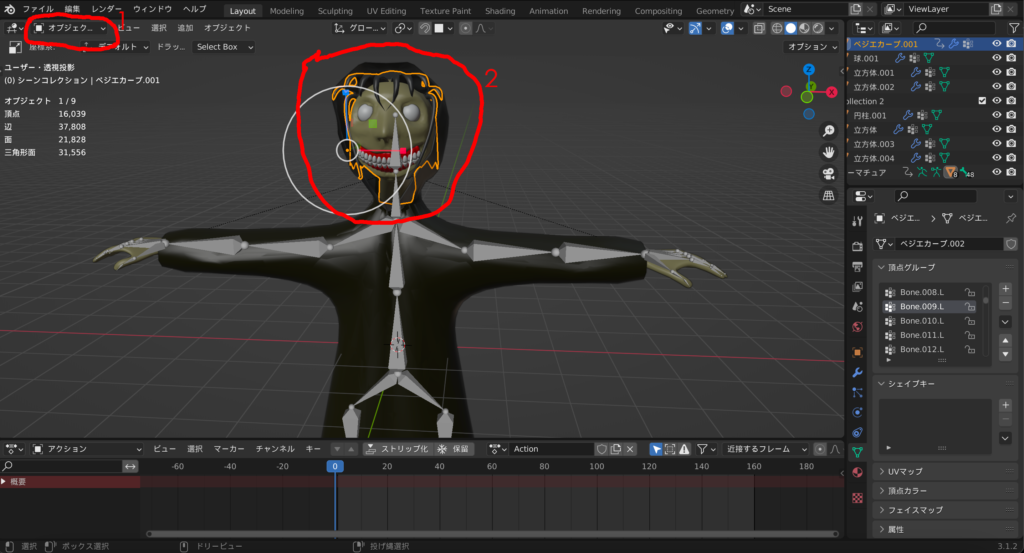
そして画面左上から「ウェイトペイント」を選択します(画像1番目の赤丸)。
選択した範囲が青くなればOKです。
右側の下三角のマークをクリックし(画像2番目の赤丸)、右の「頂点グループ」から動かしたら他が変形するポーンを選択します(画像3番目の赤丸)。
画像の場合は腕のポーン、「Bone.009.L」というポーンですね。
すると青い部分が少し緑がかっていると思います(画像4番目の赤丸)。
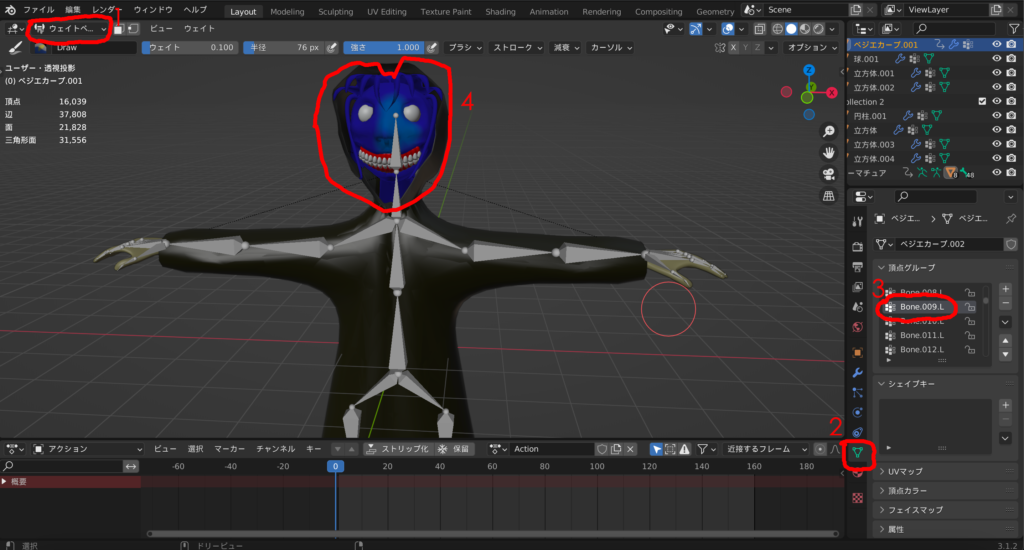
画面左上の「ウェイト」の数値を0にして(画像1番目の赤丸)、左クリックで青い部分をクリックすると色を青くすることができます。
一応全てを青色にすることで変形を防ぐことが出来ますが、この場合オブジェクトの裏側まで青色にすることはできません。
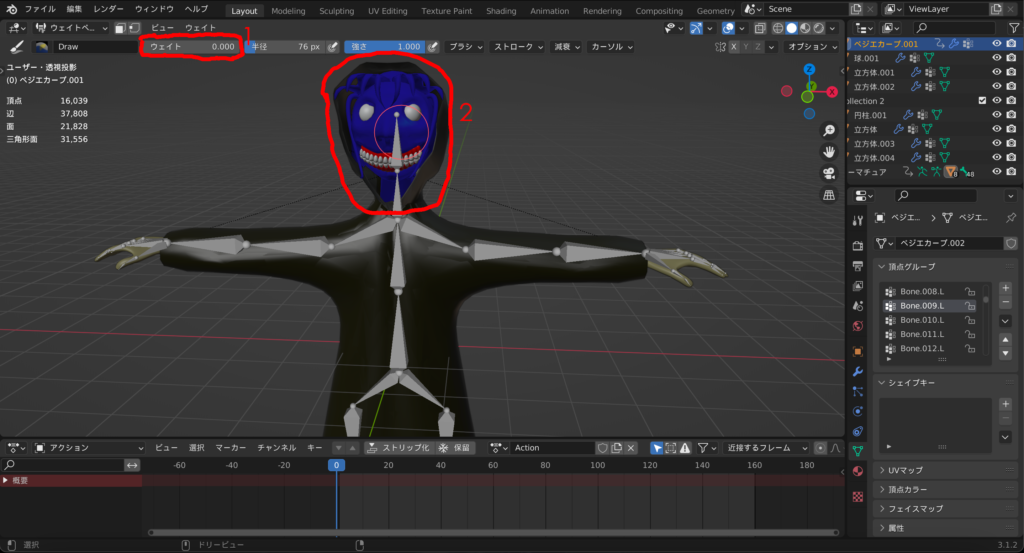
tabキーを押しながら左クリックすると(macの場合は「option」と左クリック)、動画のように線のようなものを出すことができます。
この方法だとオブジェクトの裏側まで青色に出来るので、この方法で全て青色にしていってください。
これで顔の変形を防ぐことが出来ました。
コメントを残す